Зміст:
Спосіб 1: Перезавантаження смартфона
Найпростіший, але все ж можливий варіант передбачає просте перезавантаження пристрою. Достатньо утримувати кнопку блокування екрану Андроїд-смартфона, поки не з'явиться вікно вибору дії, де потрібно натиснути "Перезавантажити" або "Перезапустити" (в залежності від версії ОС). Якщо потрібно підтвердити дію, зробіть це, натиснувши "ОК".
Докладніше: Перезавантаження телефонів з Android
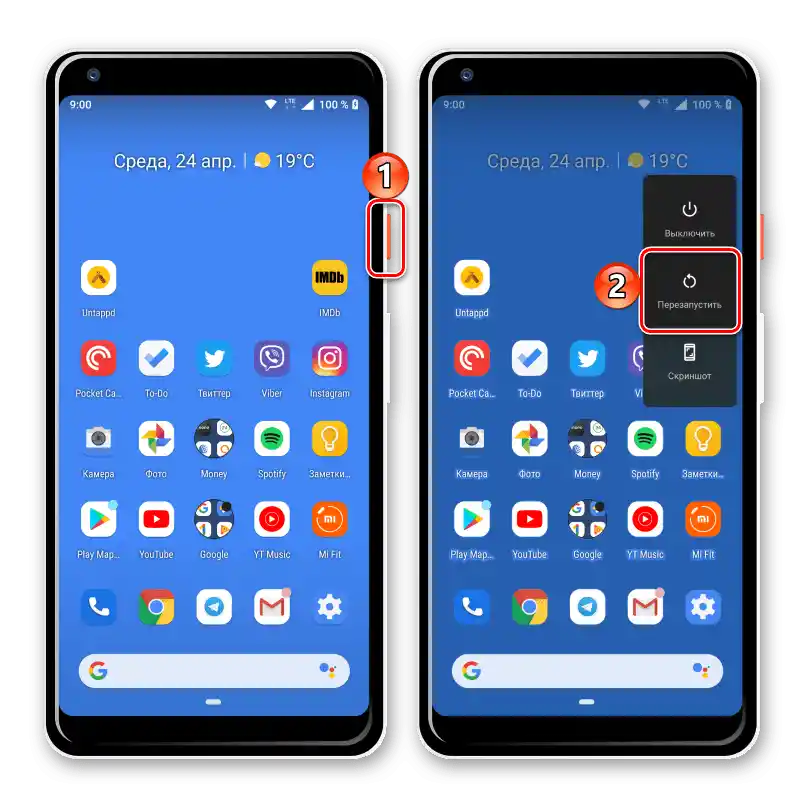
Спосіб 2: Зміна DNS
Скористатися Play Market неможливо, якщо смартфоном для отримання інформації про домени в інтернеті використовується непрацюючий DNS-сервер, а також при високій завантаженості останнього.
Зверніть увагу! Усі наступні скріншоти в цій статті зроблені на пристрої з "чистою" ОС Android.Якщо ви використовуєте кастомні оболонки, такі як MIUI або Samsung One UI, порядок дій може незначно відрізнятися від наведеного нижче.
- Відкрийте меню налаштувань вашого пристрою.
- Перейдіть до категорії "Мережа та Інтернет".
- Розкрийте список додаткових параметрів підключення.
- Тапніть "Персональний DNS-сервер".
- Виберіть останній варіант у списку та введіть будь-яку з наступних адрес:
8.8.8.8.— Google;1.1.1.1.— Cloudflare;208.67.222.222.— OpenDNS77.88.8.8.— Яндекс (недоступний користувачам з України).
Також можна використовувати будь-який інший DNS, доступний для пристрою, знайшовши його адресу в мережі. Застосуйте зміни, натиснувши "Зберегти".
Важливо! Не забудьте поставити крапку в кінці IP-адреси.
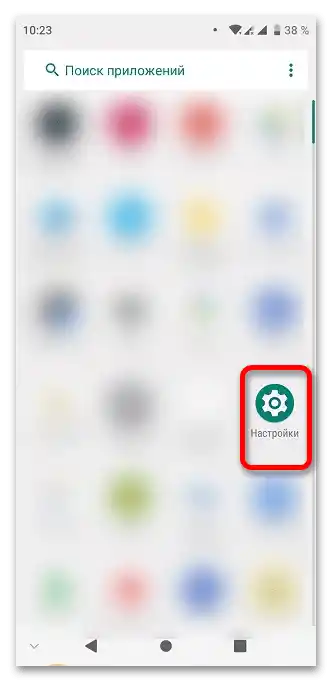
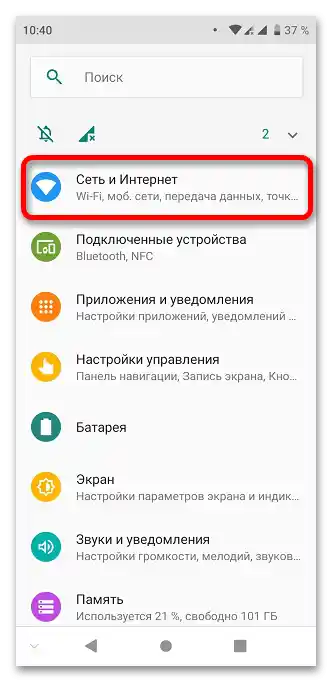
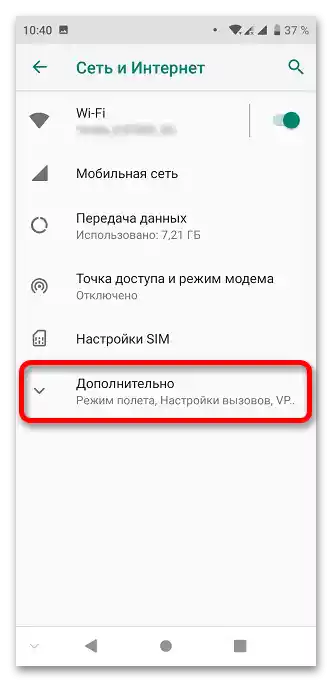
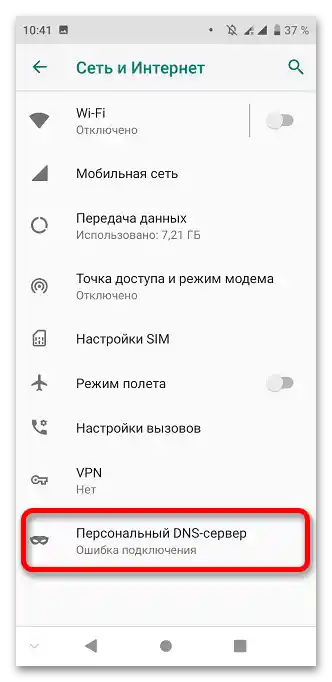
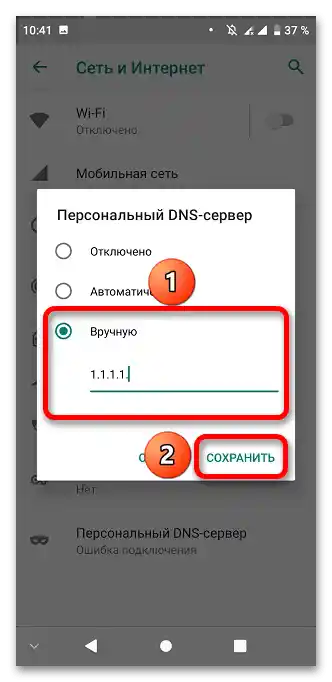
Спосіб 3: Налаштування дати та часу
Google Play використовує захищене з'єднання, для якого важливо правильне встановлення налаштувань часу. Якщо годинник на пристрої працює неправильно, скористатися сервісами цієї корпорації та багатьма іншими веб-сайтами не вдасться.
- Запустіть налаштування пристрою.
- Відкрийте вкладку "Система".
- Перейдіть до розділу "Дата та час".
- Тапніть "Дата".
- Налаштуйте день, місяць і рік: вкажіть реальні дані, актуальні на цей момент. Для підтвердження дій скористайтеся кнопкою "ОК".
- Тепер потрібно встановити реальний час, натиснувши на цю опцію.Вона грає не настільки важливу роль, як дата, але все ж заслуговує на увагу.
- Встановіть потрібні параметри, переміщаючи палець по числах, і збережіть зміни натисканням кнопки "ОК".
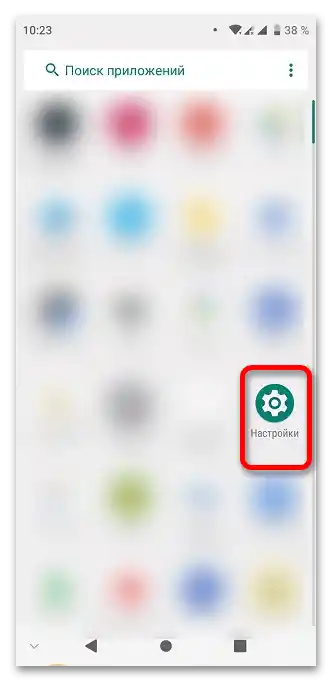
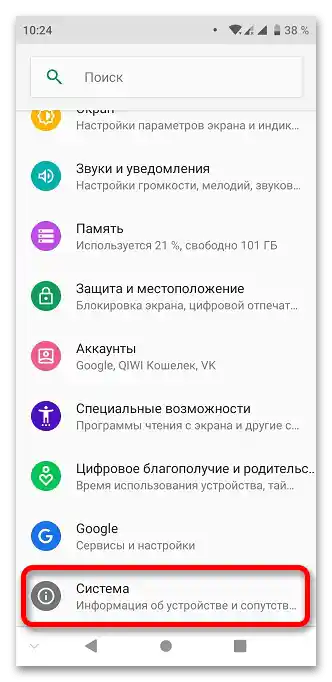
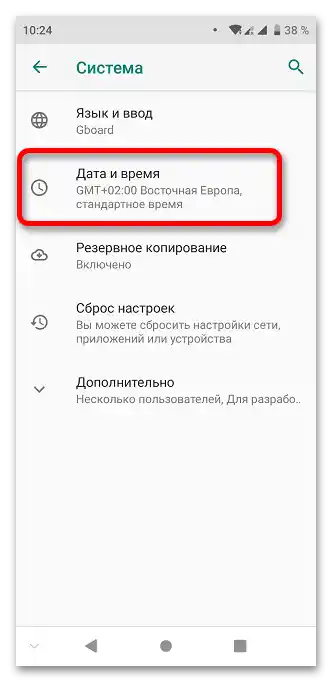
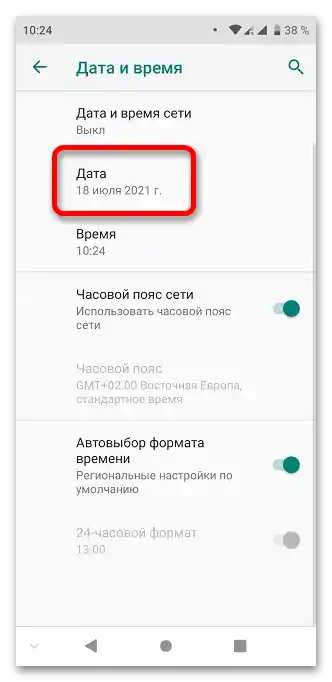
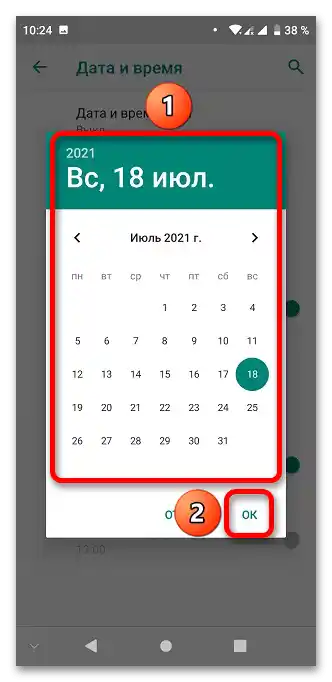
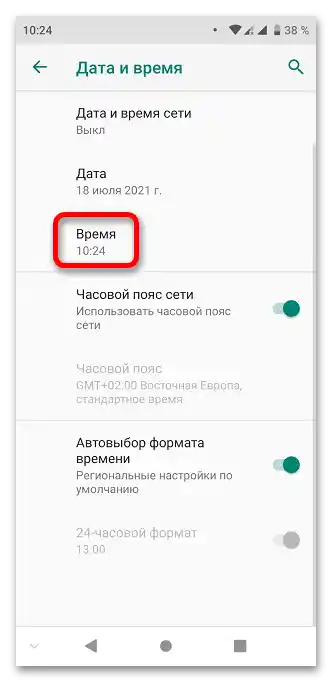
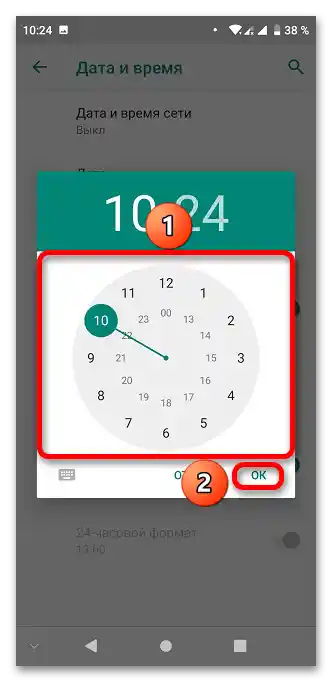
Спосіб 4: Виправлення проблем з акаунтом
Додаток Google Play Маркет не можна використовувати, якщо не виконано вхід в акаунт, а також у разі недоступності останнього (через блокування, введення застарілого або неправильного пароля та інші подібні нюанси). У такому випадку потрібно звернутися до інструкцій, наданих в інших статтях на нашому сайті. Можна спробувати відновити профіль або створити новий, якщо до втраченого не прив'язано нічого важливого.
Докладніше:
Рішення проблеми з входом у Google-акаунт
Створення облікового запису Google на смартфоні з Android
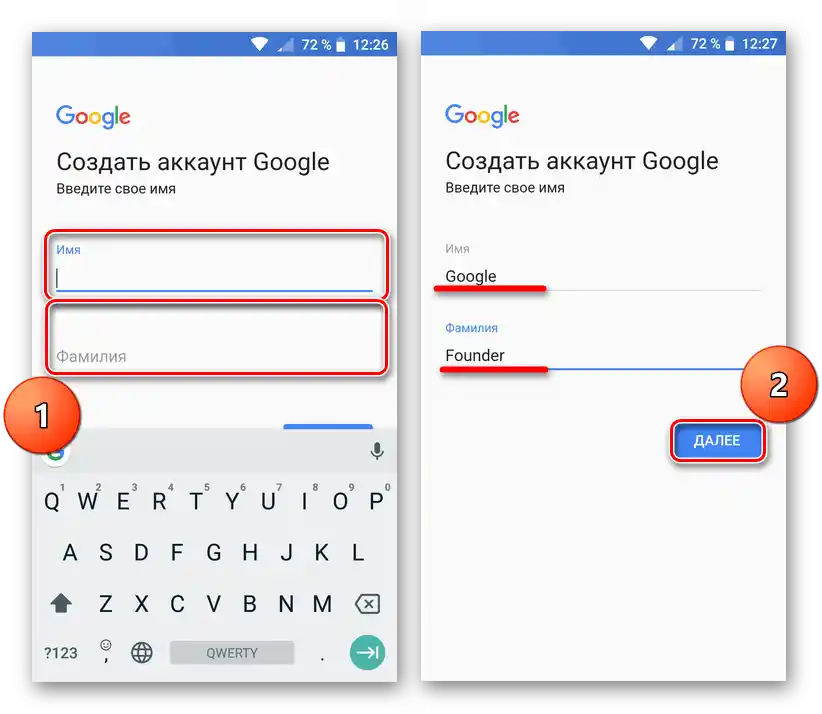
Спосіб 5: Керування параметрами роутера
Можливо, налаштування роутера передбачають наявність "білого списку", через який кількість доступних веб-сайтів сильно обмежується. Для входу в Play Market слід вимкнути таку фільтрацію або внести сервери Google до числа виключень. Крім того, ситуація може бути викликана проблемами з виявленням інтернет-кабелю, які можна вирішити відповідно до інструкцій з відповідної статті на soringpcrepair.com.
Докладніше: Рішення проблем з видимістю інтернет-кабелю роутером
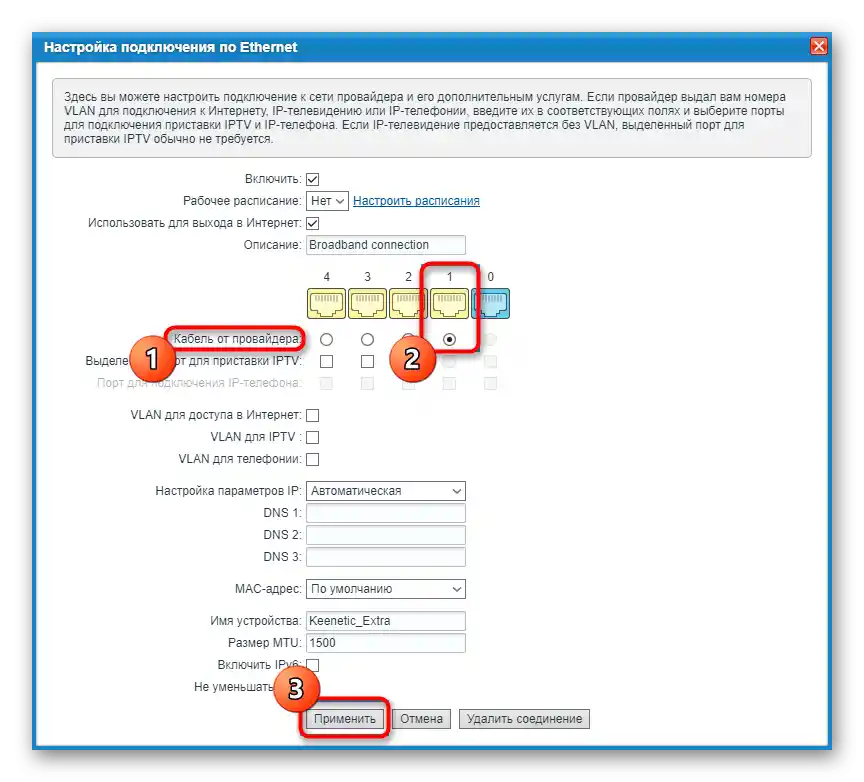
Спосіб 6: Оновлення Play Market
Старі версії каталогу більше не працюють, тому потрібно його оновити, що можна зробити в ньому самому або за допомогою APK-файлу з стороннього джерела (будьте обережні і дійте на свій страх і ризик, завантажуючи софт з подібних ресурсів). Одна з статей на нашому сайті містить більш детальну інструкцію з цієї теми.
Докладніше: Самостійне оновлення Google Play Market на Android
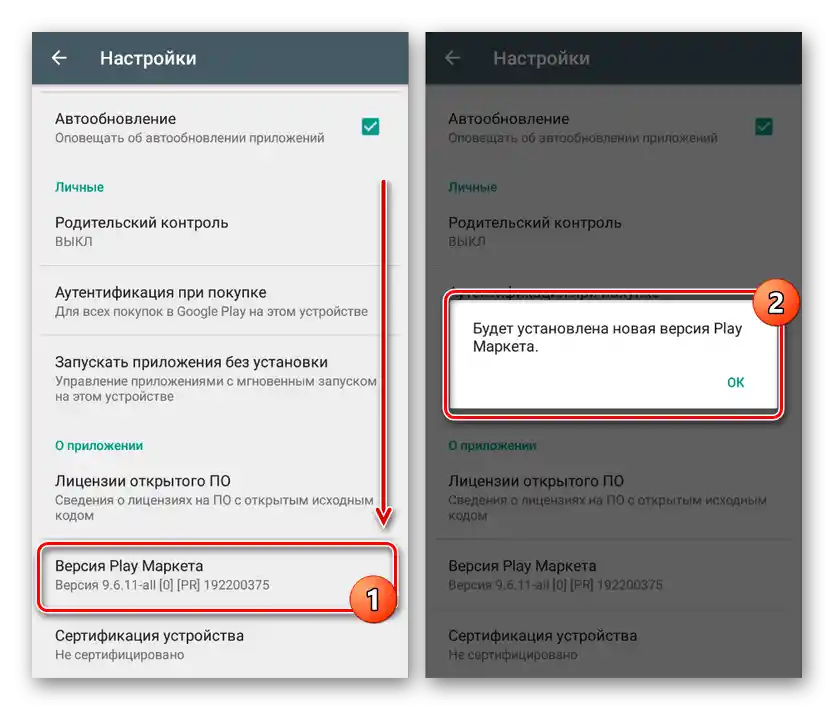
Спосіб 7: Видалення конфліктуючих додатків
Деяке програмне забезпечення може блокувати запуск сервісів Google.Наприклад, проблеми виникатимуть при використанні Freedom, призначеного для накрутки віртуальних цінностей в іграх, оскільки він здійснює підміну сервера авторизації. Цю та аналогічні програми не можна однозначно назвати вірусними, однак краще від них відмовитися, адже разом з Play Market можуть перестати працювати й інші важливі сервіси.
Докладніше:
Видалення програми Freedom
Деинсталяція інших незнімних програм
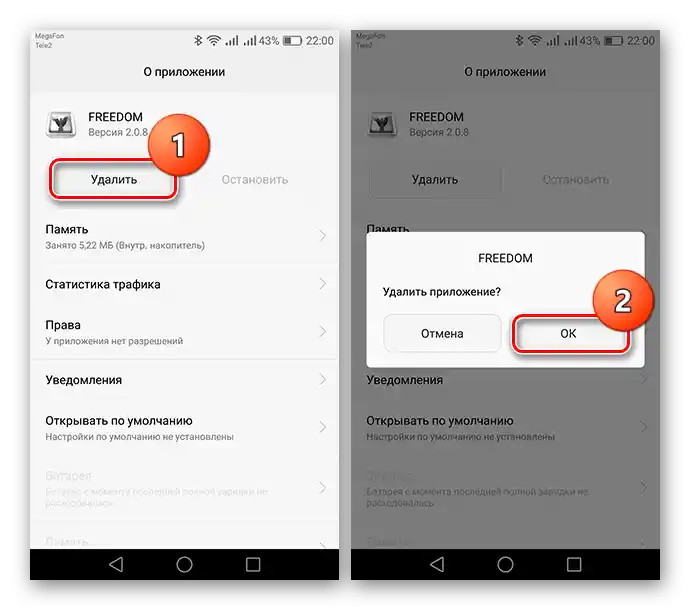
Інші способи
Якщо ви не можете відкрити жоден веб-сайт навіть після оновлення DNS, дати та часу, а також виконання всіх інших дій, перерахованих тут, варто перевірити, чи підтримує мережа вихід в інтернет взагалі. Крім того, якщо з'єднання проходить через безкоштовний Wi-Fi, для користування послугою спочатку потрібно пройти авторизацію через браузер, ввівши номер телефону та SMS-код. Не завжди проблема пов'язана саме з розглянутими тут пунктами, тому, можливо, варто звернутися до іншої статті, присвяченої більш детальному вирішенню проблем з магазином додатків.
Докладніше: Устранення проблем з роботою Play Маркет на Android
{img id='14681' origFName='https://soringpcrepair.com/wp-content/uploads/2018/04/Perehod-v-upravlenie-mestom-Servisov-Google-Play-na-Android.png' transFName='' alt=''}